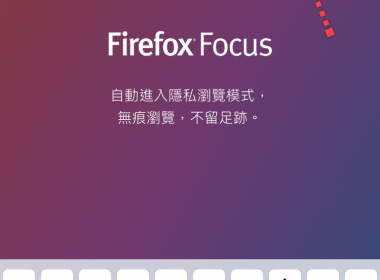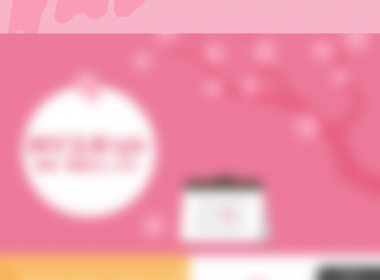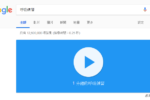作者簡介
iPhone 及 Mac 備忘錄置頂方法教學
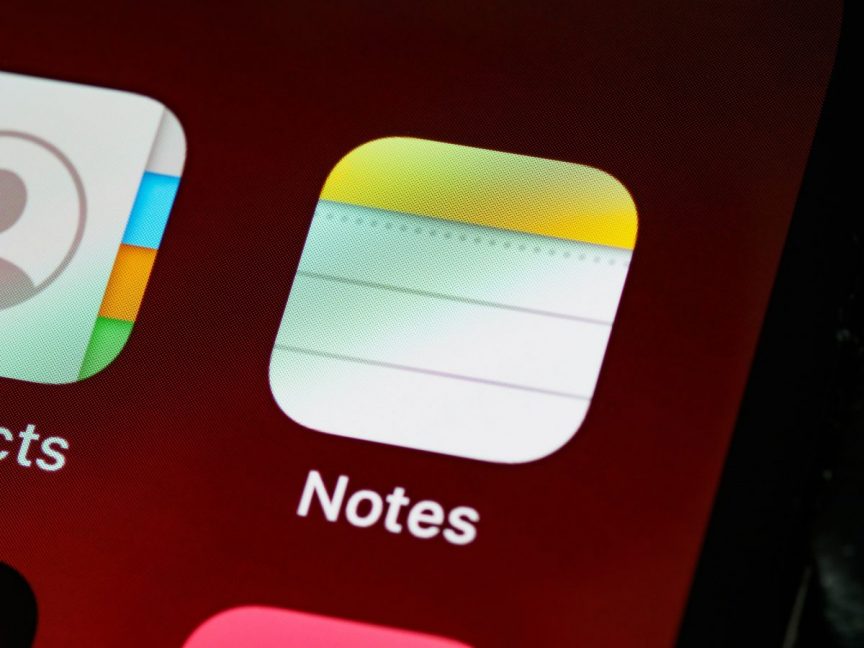
iPhone 及 Mac 備忘錄是許多人常使用的功能之一,常常會拿來當作紀錄生活、工作…等等事項的文字,不過建立太多備忘錄項目資料會導致尋找備忘錄更加困難,所以這次要教學備忘錄其中一項能將備忘錄的文字資料置頂在最上方,之後尋找資料時也比較方便及快速。
支援版本:iOS 11以上
iPhone 備忘錄釘選方法
使用方法很簡單,只需要往右滑底直到出現釘選圖示,滑到底就能釘選此篇將備忘錄置頂。
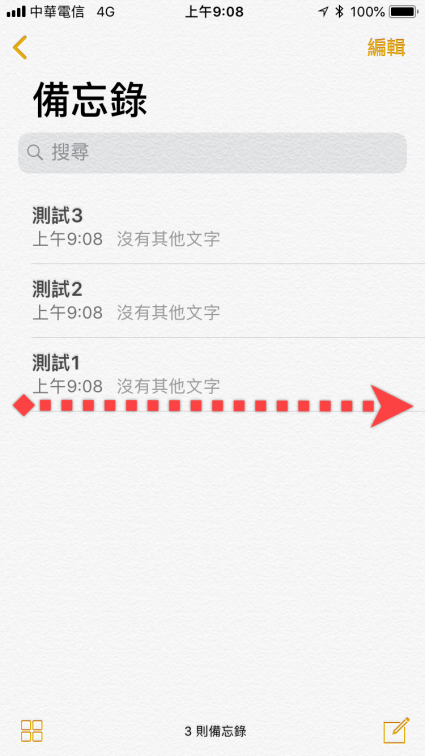
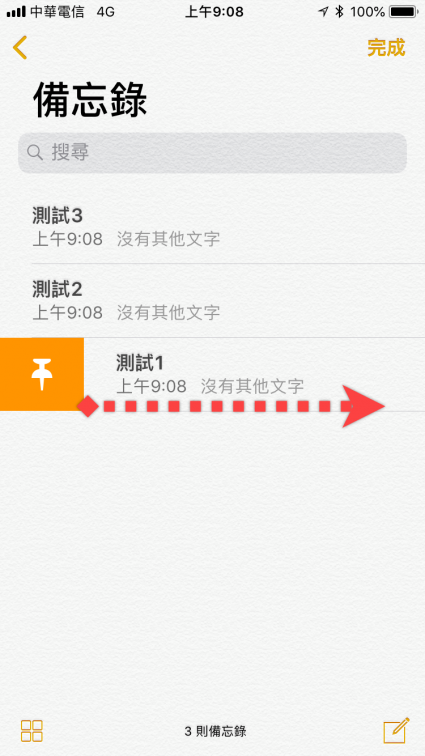
釘選備忘錄之後,就會在最前面顯示區隔。
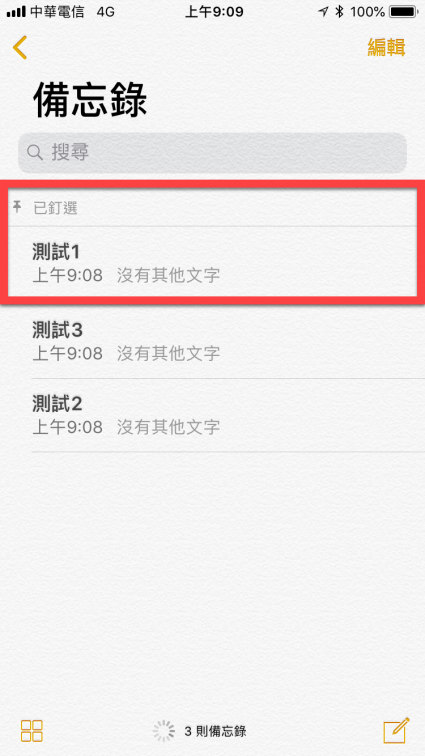
移除的方法也一樣,往右滑到直到出現取消釘選的圖示,滑到底就能取消釘選。
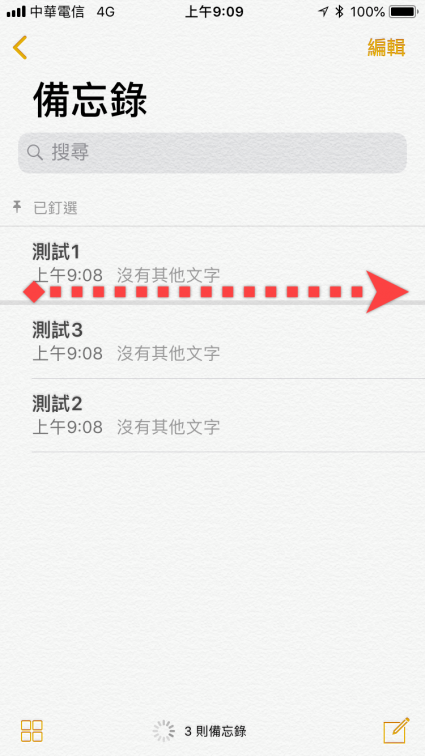
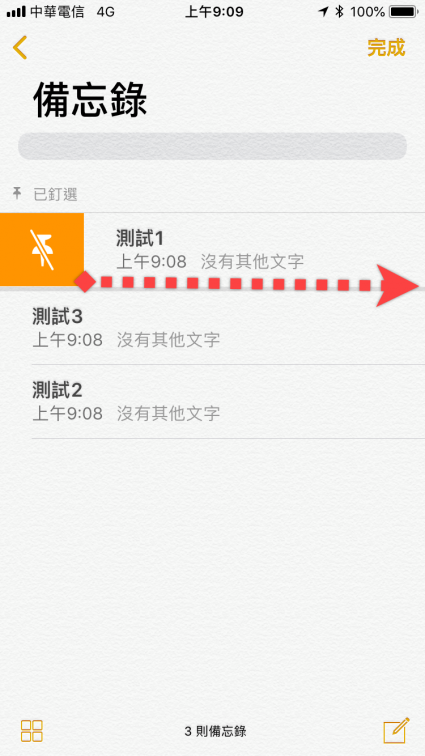
macOS版本釘選方法
對備忘錄點選右鍵直到出現「釘選備忘錄」,點選就能將備忘錄釘選置頂。
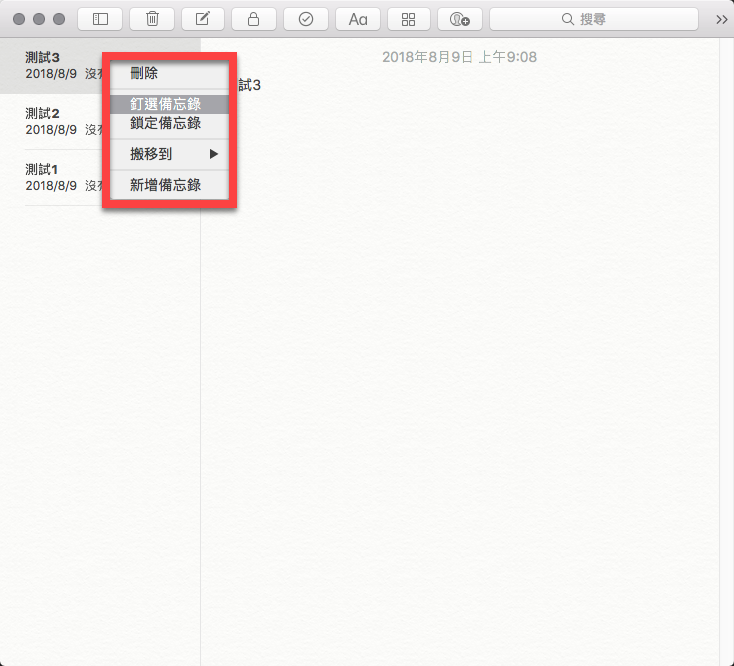
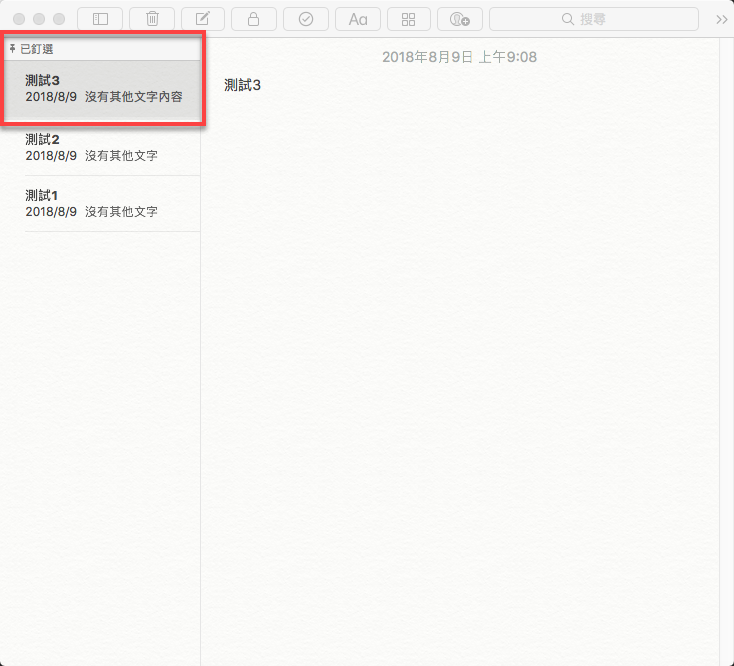
相關文章